質問
問題:Windows 10クリエーターが更新した後のモデムエラー633を修正するにはどうすればよいですか?
昨日、Windows 10 CreatorsUpdateをインストールしました。 「エラー633:モデムはすでに使用されているかどうか」というエラーメッセージが表示されるため、モデムが壊れたようです。 適切に構成されています。」 VPN接続を確立できないようですが、実際には修正方法がわかりません それ。 助けてください!
解決した答え
「エラー633:モデムはすでに使用されているか、正しく構成されていません」は、インターネット接続の問題です。これは、CreatorsUpdateのインストール後に数百人のWindows10ユーザーに発生しました。[1] マイクロソフトはすでにこの問題を認識しており、近い将来にソリューションをリリースするために懸命に取り組んでいます。 ただし、モデムのエラー633にパッチを適用する将来の更新プログラムがリリースされる前に、Windows10ユーザーは手動で修正を実行する必要があります。
「エラー633:モデムはすでに使用されているか、正しく構成されていません」は1つの特定のデバイスにバインドされていないため、どのモデルとPCモデルも影響を受ける可能性があります。 エラーメッセージは、設定の誤りが原因でモデムが誤動作していることを明示的に示しています。
ただし、エラー633は、1つのデバイスに複数のインターネット接続が設定されているか、別のアプリケーションによって通信ポートが悪用されているために発生することもあります。 幸いなことに、Microsoftは、「エラー633:モデムはすでに使用されているか、正しく構成されていません」のパッチがリリースされる前に、人々が使用すべき指示を公式に発表しました。[2]
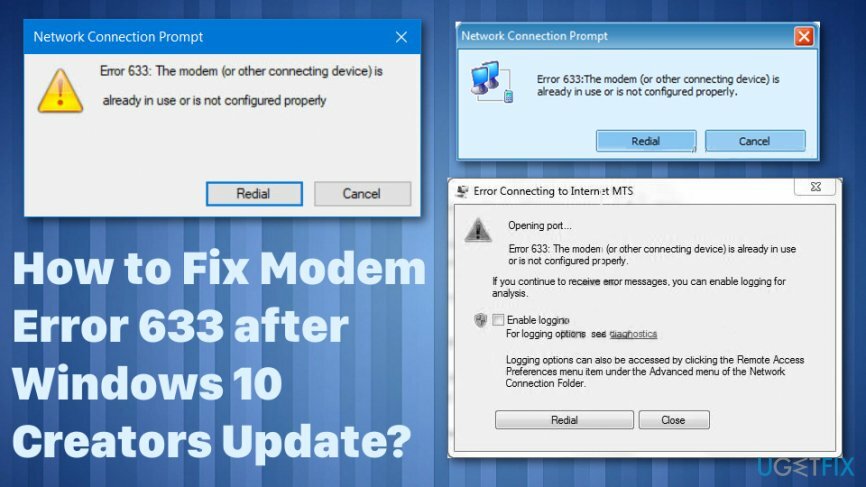
「エラー633:モデムはすでに使用されているか、正しく構成されていません」を修正する方法
損傷したシステムを修復するには、ライセンス版を購入する必要があります リイメージ リイメージ.
同様の問題になると、解決策や修正方法だけでなく、いくつかの理由があるかもしれません。 しかし結局のところ、良い最初のステップがあります–次のような修復ツールを使用したシステムスキャン リイメージMac洗濯機X9. このようにして、追加のマルウェアがあるかどうかを識別できます[3] マシンのプログラムまたは機能を中断する問題またはファイル。
レジストリエディタを実行する
損傷したシステムを修復するには、ライセンス版を購入する必要があります リイメージ リイメージ.
- 押す Windowsキー、 タイプ regedit、を押します 入力。
- 案内する HKEY_LOCAL_MACHINE \\ SYSTEM \\ CurrentControlSet \\ Services \\ RasMan ディレクトリ。
- 探す RequiredPrivileges キーを押してダブルクリックします。
- 追加します SeLoadDriverPrivilege キーのリストの最後にあり、をクリックします わかった。
- 警告メッセージが表示されたら、をクリックします わかった 続行します。
- 最後に、システムを再起動します。
TCPポートを予約する
損傷したシステムを修復するには、ライセンス版を購入する必要があります リイメージ リイメージ.
- 押す Windowsキー+ R、 タイプ regedit、を押します 入力。
- に移動します HKEY_LOCAL_MACHINE \\ SYSTEM \\ CurrentControlSet \\ Services \\ Tcpip \\ Parameters ディレクトリ。
- クリック 編集 -> 新しい -> マルチ文字列値。
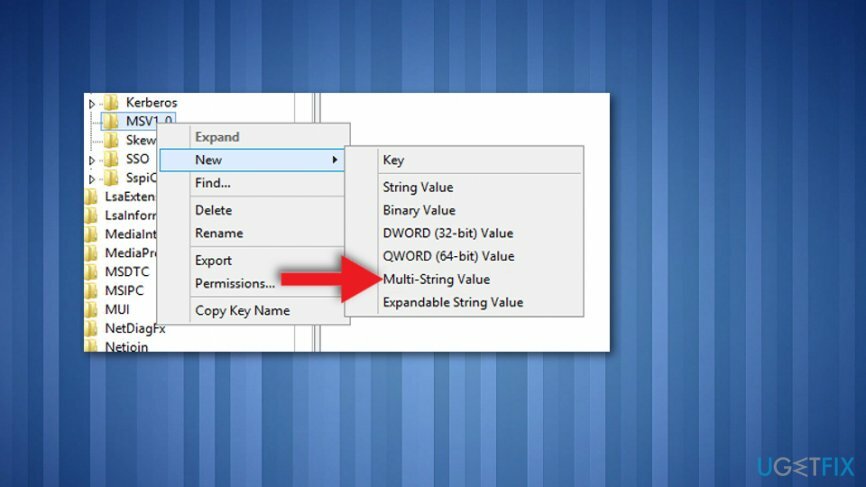
- 新しい値に次の名前を付けます ReservedPorts。
- ReservedPortsの値をダブルクリックして、 1723-1723 価値。
- 押す わかった 新しい値を保存してレジストリエディタを終了します。
モデムドライバの更新/再インストール
損傷したシステムを修復するには、ライセンス版を購入する必要があります リイメージ リイメージ.
上記の方法は、633人のエラーの犠牲者のほとんどの目的に答えています。 ただし、どちらも機能しなかったため、原因は見た目よりも単純に見える場合があります。 エラーは、古いモデムドライバまたは破損したモデムドライバによって引き起こされる可能性があるため、それらを更新または再インストールしてみてください。
- 右クリック Windowsキー を選択します デバイスマネージャ。
- 探す ネットワークアダプタ ネットワークアダプタを右クリックします。
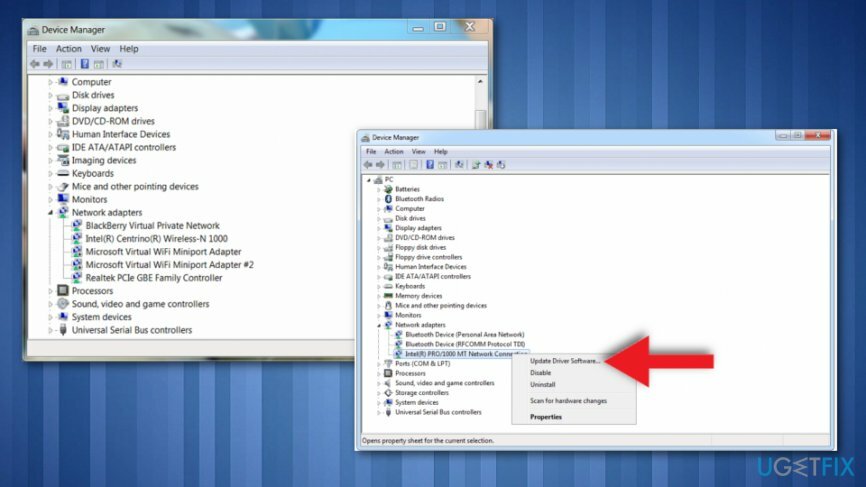
- クリック ドライバーソフトウェアを更新する オプション。 LANアダプタとWLANアダプタの両方を更新します。
- PCを再起動し、インターネットに接続します。
モデムエラー633が再発する場合は、ネットワークアダプタを再インストールすることを強くお勧めします。
- 右クリック Windowsキー を選択します デバイスマネージャ。
- 探す ネットワークアダプタ ネットワークアダプタを右クリックします。
- 選択する アンインストール マークを付けます このデバイスのドライバソフトウェアを削除します 箱。
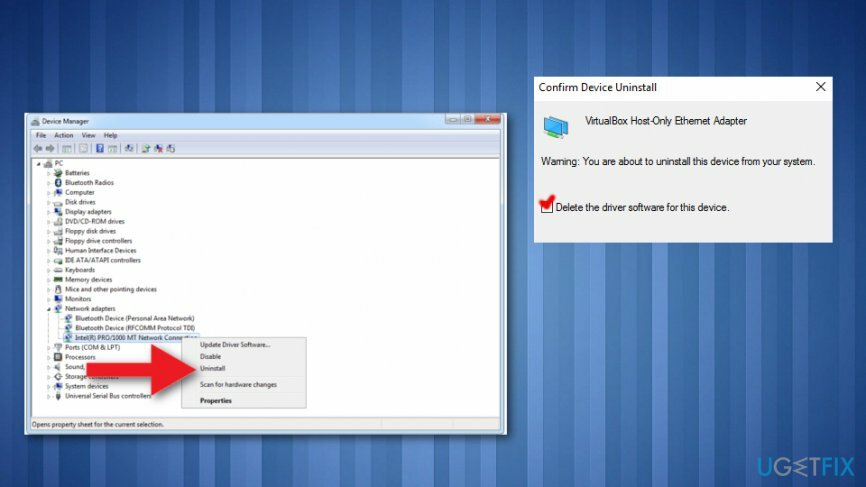
- クリック わかった 削除が実行されるのを待ちます。
- 次に開きます 行動 タブをクリックして選択します ハードウェアの変更をスキャンする.
- システムは、欠落しているネットワークアダプタを自動的に検出し、最新バージョンを再インストールする必要があります。
- 完了したら、システムを再起動し、エラー633が修正されているかどうかを確認します。
エラーを自動的に修復する
ugetfix.comチームは、ユーザーがエラーを排除するための最良の解決策を見つけるのを支援するために最善を尽くしています。 手動の修復技術に苦労したくない場合は、自動ソフトウェアを使用してください。 すべての推奨製品は、当社の専門家によってテストおよび承認されています。 エラーを修正するために使用できるツールを以下に示します。
オファー
今やれ!
修正をダウンロード幸せ
保証
今やれ!
修正をダウンロード幸せ
保証
Reimageを使用してエラーを修正できなかった場合は、サポートチームに連絡してください。 問題について知っておくべきと思われる詳細をすべてお知らせください。
この特許取得済みの修復プロセスでは、2500万のコンポーネントのデータベースを使用して、ユーザーのコンピューター上の破損または欠落したファイルを置き換えることができます。
損傷したシステムを修復するには、ライセンス版を購入する必要があります リイメージ マルウェア除去ツール。

Webサイト、ISP、およびその他の関係者があなたを追跡するのを防ぎます
完全に匿名のままで、ISPと スパイからの政府 あなたに、あなたは採用する必要があります プライベートインターネットアクセス VPN。 すべての情報を暗号化し、トラッカー、広告、および悪意のあるコンテンツを防止することにより、完全に匿名でインターネットに接続できるようになります。 最も重要なことは、NSAや他の政府機関が背後で行っている違法な監視活動を阻止することです。
失われたファイルをすばやく回復する
コンピュータの使用中はいつでも予期しない状況が発生する可能性があります。停電により電源が切れる可能性があります。 ブルースクリーンオブデス(BSoD)が発生する可能性があります。または、数秒間離れたときに、ランダムなWindowsUpdateがマシンに発生する可能性があります。 分。 その結果、学業、重要な書類、その他のデータが失われる可能性があります。 に 回復します 失われたファイル、あなたは使用することができます データリカバリプロ –ハードドライブ上でまだ利用可能なファイルのコピーを検索し、それらをすばやく取得します。
他の言語で読む
• ドイツ語
• ポルスキー
• フランス語
• リトアニア語